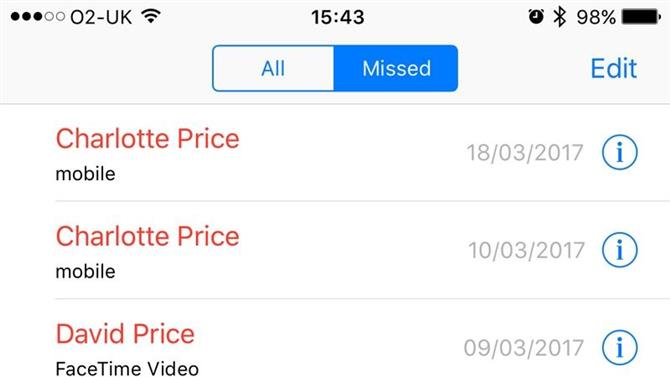Brakuje połączeń na telefonie iPhone? Lub stwierdzenie, że połączenia z iPhone’a trafiają bezpośrednio do poczty głosowej i nie wiesz, dlaczego? Nie jesteś sam.
W tym artykule omawiamy kilka prostych problemów, które mogą powodować przekierowywanie połączeń na pocztę głosową, i wyjaśniamy, jak je naprawić.
1. Sprawdź dostępność aktualizacji iOS
Przed przystąpieniem do zmiany ustawień lub kłopotów z operatorem sieci warto sprawdzić, czy oprogramowanie iPhone’a jest aktualne. Czasami aktualizacja rozwiązuje problem.
Jest to jednak obosieczny miecz, ponieważ możliwe jest również, że ostatnia aktualizacja systemu iOS faktycznie spowodowała problem (jeśli tak, należy go wkrótce załatać).
Na przykład, kiedy iOS 7 pojawił się w 2013 r., Niektóre telefony iPhone nagle zauważyły, że połączenia przychodzące są bezpośrednio przenoszone na pocztę głosową. Od tego czasu opcja jest domyślnie wyłączona.
Jeśli zauważyłeś problem poczty głosowej od czasu aktualizacji iOS, istnieje duże prawdopodobieństwo, że te dwie rzeczy są ze sobą powiązane. Sprawdź, czy od tego czasu nie pojawiły się nowe aktualizacje, które mogą zawierać łatkę, jeśli problem jest znanym problemem. Oto jak zaktualizować iOS na iPhonie.
2. Sprawdź ustawienia Silence Unknown Callers
Czasami zamierzona zmiana związana z nową wersją systemu iOS może być źródłem problemu.
W iOS 13 nowa funkcja o nazwie Silence Unknown Callers może oznaczać, że wszystkie połączenia od osób spoza Twojej listy kontaktów będą przekierowywane bezpośrednio na pocztę głosową.
Sprawdź to, otwierając Ustawienia> Telefon i przewijając w dół do Wycisz nieznanych rozmówców.
Jeśli ta funkcja jest włączona, a połączenia kierowane na pocztę głosową prawdopodobnie pochodzą od osób spoza Twoich kontaktów. Dodaj je do swoich kontaktów, a to powinno rozwiązać problem.
3. Sprawdź, czy nie włączyłeś trybu cichego
Inną możliwością jest przełączenie telefonu w tryb cichy i brak połączeń, ponieważ ich nie słyszysz.
Sprawdź suwak z boku iPhone’a i upewnij się, że nie jest wyciszony.
Alternatywnie, przejdź do Ustawienia> Dźwięki i dotykowe i sprawdź kilka rzeczy: na przykład, czy głośność jest na rozsądnym poziomie i czy wybrałeś odpowiedni (rozpoznawalny i słyszalny) dzwonek. Od czasu do czasu sugerowaliśmy, aby czytelnicy tworzyli cichy dzwonek, który mogą następnie przypisać do uciążliwego kontaktu z dzwoniącym.
Jeśli wolisz, aby dźwięk był wyłączony, możesz sprawdzić, czy Twój iPhone jest ustawiony na wibrowanie po otrzymaniu połączenia lub wiadomości tekstowej w tej samej sekcji Ustawienia.
4. Wyłącz tryb Nie przeszkadzać
Problemem może być tryb Nie przeszkadzać. Jest to funkcja dodana przez Apple w iOS 6 w 2012 roku. W iOS 11 pojawiła się nowa funkcja Nie przeszkadzać podczas jazdy.
Być może przez pomyłkę włączyłeś tę funkcję lub ją włączyłeś, a potem o niej zapomniałeś. Może nawet został włączony wbrew twoim życzeniom przez usterkę w iOS. Lub, w przypadku „Nie przeszkadzać podczas jazdy”, mogło być włączone, ponieważ system myślał, że jedziesz – co czasami uruchamia się, gdy jesteś pasażerem, a nie kierowcą samochodu.
Na szczęście możesz łatwo stwierdzić, czy masz włączoną funkcję Nie przeszkadzać. Jeśli masz iPada lub iPhone’a bez wycięcia, w prawym górnym rogu paska stanu obok ikon Bluetooth i baterii pojawi się ikona półksiężyca.
![]()
Na iPhonie XS lub podobnym (który nie ma miejsca na dodatkowe ikony na górnym pasku) zamiast tego zobaczysz duży znak Nie przeszkadzać na ekranie blokady – lub możesz otworzyć Centrum sterowania i zobaczyć na nim księżyc DND.
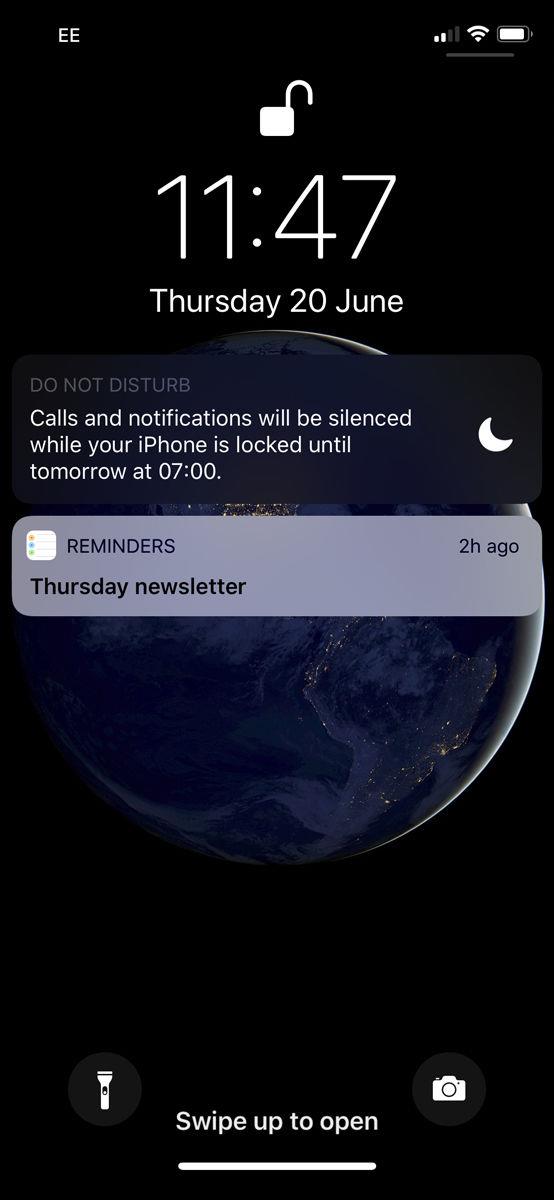
Gdy włączona jest funkcja Nie przeszkadzać, nadchodzące połączenia i alerty są wyciszane: dlatego przekierowuje się połączenia, zanim będzie można je odebrać.
Najszybszym sposobem wyłączenia funkcji Nie przeszkadzać jest Centrum sterowania. Ikona Nie przeszkadzać jest oznaczona ikoną półksiężyca. Dotknij tego, a zmieni kolor z fioletowego na białym tle (włączony) na biały na czarnym (wyłączony).
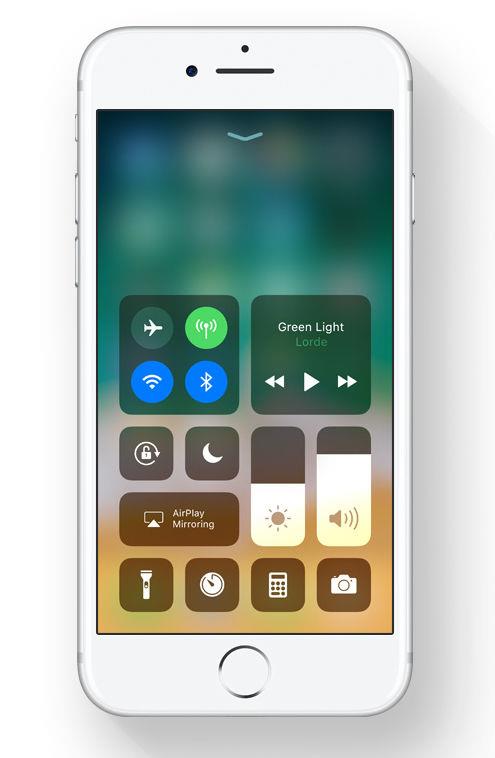
Alternatywnie (choć wolniej) możesz go wyłączyć za pomocą aplikacji Ustawienia. Otwórz aplikację Ustawienia, aw drugiej partii opcji pod Powiadomieniami i Centrum sterowania zobaczysz fioletową ikonę z sierpem księżyca i słowami Nie przeszkadzać.
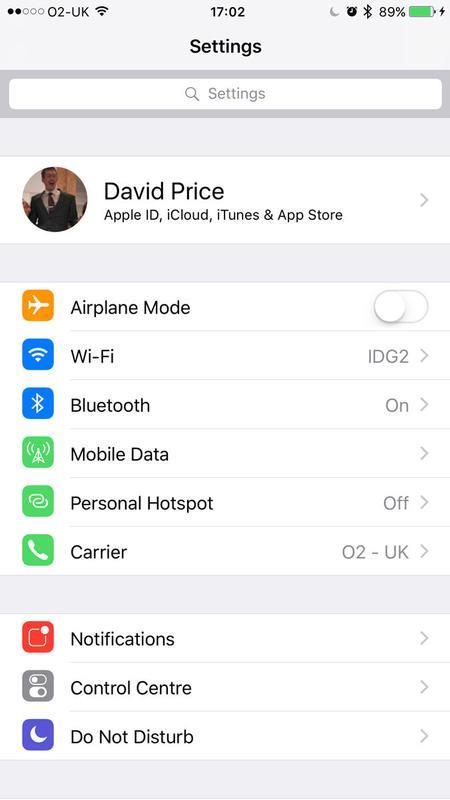
Kliknij na to. Przesuń suwak na Ręczny, aby go wyłączyć – aby suwak nie był zielony.
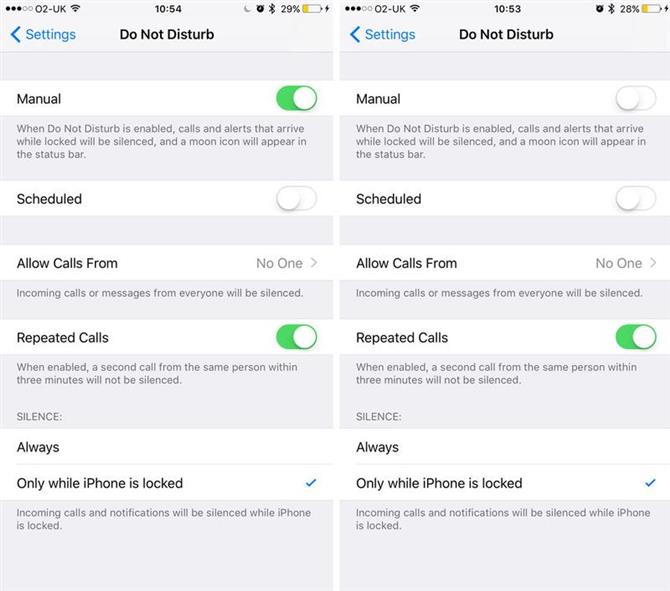
Bingo! Księżyc powinien zniknąć z paska stanu iPhone’a i powinieneś zacząć odbierać połączenia, gdy dzwonią i nie nagle odkryć grupę siedzącą bez odpowiedzi w poczcie głosowej.
Jeśli próbujesz zadzwonić do znajomego i podejrzewasz, że może on mieć włączoną funkcję Nie przeszkadzać, istnieje rozwiązanie – oto, jak powiedzieć, czy ktoś używa funkcji Nie przeszkadzać, i jak do niego zadzwonić.
5. Sprawdź dostawcę sieci
Innym powodem, dla którego telefon może przechodzić bezpośrednio na pocztę głosową, jest awaria sieci lub utrudniony dostęp.
W takim przypadku wina leży po stronie operatora sieci. Ale zanim zadzwonisz, by złożyć skargę, wyłącz i ponownie włącz iPhone’a i sprawdź, czy to rozwiąże problem.
Czasami można uzyskać lepszy sygnał, po prostu włączając i wyłączając tryb samolotowy, otwierając Centrum sterowania i dotykając symbolu samolotu, aby był pomarańczowy, co oznacza, że ustawienie jest włączone, a następnie ponownie, aby zmieniło kolor na biały / czarny.
6. Jak zatrzymać mój iPhone przechodzący do poczty głosowej po zaledwie trzech dzwonkach?
To jest nieco inny problem. Poczta głosowa nie jest kontrolowana przez samego iPhone’a, ale przez operatora sieci i musisz dostosować te ustawienia, wybierając sieć i używając opcji telefonu.
Przede wszystkim sprawdź, czy z ustawieniami sieci nie dzieje się nic dziwnego. Przejdź do Ustawienia> Ogólne> Zresetuj ustawienia sieciowe, a następnie wprowadź hasło. Zapewni to, że masz odpowiednie ustawienia dla swojej sieci.
To, czy możesz zmienić czas, przez który telefon dzwoni przed przejściem do poczty głosowej, zależy od operatora sieci. Niektóre, takie jak Vodafone, umożliwiają zmianę tego za pomocą ich zautomatyzowanego systemu. Inne wymagają połączenia telefonicznego lub kwota jest stała.
Vodafone
Vodafone pozwala wybrać czas, przez który telefon dzwoni przed przejściem do poczty głosowej. Zgodnie z instrukcjami Vodafone:
- Wpisz ** 61 * 121 * 11 * [liczba sekund] #
Następnie wprowadź liczbę sekund, przez którą telefon ma dzwonić (musi wynosić od 5 do 30 i wielokrotność 5), a następnie #.
Na przykład, jeśli chcesz ustawić go na 25 sekund, wpisz ** 61 * 121 * 11 * 25 #, a następnie naciśnij klawisz połączenia.
Vodafone prześle Ci wiadomość z informacją, czy to zadziałało.
Trzy
Aby dostosować ustawienia poczty głosowej (w tym włączyć lub wyłączyć pocztę głosową), musisz zadzwonić pod numer 333.
Aby wyłączyć VoiceMail w sieci Three, wybierz „333” i dotknij „Klawiatura” w aplikacji Telefon. Naciśnij następujące przyciski:
- 2)
- 1
- 2)
- 3)
- 1
- 1
Powinieneś otrzymać wiadomość od Three, z informacją, że pomyślnie wyłączyłeś pocztę głosową. Aby włączyć ponownie, wykonaj te same czynności, ale zmień ostatni wpis na „2”.
O2
O2 ma bezpośrednią linię do włączania i wyłączania poczty głosowej. Wystarczy wybrać następujące numery bezpośrednio z telefonu.
- Wyłącz pocztę głosową: 1210
- Włącz pocztę głosową: 1750
Aby uzyskać więcej porad związanych z pocztą głosową, przeczytaj Jak zarządzać pocztą głosową na iPhonie.